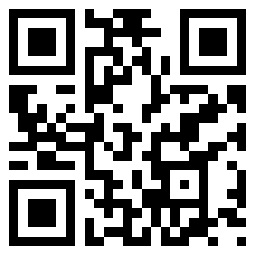psp3000主题制作方法
2021-03-22 16:31:53来源:互联网发布:果果 查看评论
求psp3000主题制作方法
原文在这里:bbs.duowan.com/thread-13716068-1-1.html 软件里面也提供下载。
今天要介绍的是索尼官方发布的PSP主题制作软件:Custom Theme Converter v1.4.0.0
此软件支持3.71以上版本的主题制作
PS:此贴并非原创,只为造福大众
好了,下面就来介绍一下此软件是如何使用的吧
首先运行 进入界面
上面有信息 壁纸 分类图标 第一层图标 第二层图标 其他 几个标签
信息 三个空 标题 、产品ID 、版本都是必填的 其中ID和版本需要是数字
写好后点开壁纸选择 加入壁纸 格式是BMP 大小满足480X272 24颜色图象
再然后是分类图标 这个分类图标就是上面的横向的大图标没有什么特殊的地方 就是做几个喜欢的图标 填加进去就行 格式为TGA/PNG/GIM 大小满足64X48 8位索引的图象
然后就是最多的第一层图标 就是纵向的那些 图标格式为TGA/PNG/GIM 大小满足48X48 8位索引的图象 这个放在图标
结构里 图标焦点可以不用
第二层图标是设置 就是比如你点了设定里面的主机设定 出来的子菜单那个图标 格式为TGA/PNG/GIM 大小满足32X32 8位索引的图象
最后是其他里面 预览图标和图象 这个2个是出现在你在PSP上设定主题的时候 左边显示的大的效果图一样的就是预览图象 它需要满足格式是BMP 大小满足300X170 24颜色图象 一般就直接把壁纸缩小一下就行了 预览图标是显示在选择主题的主题名字旁边 格式为TGA/PNG/GIM 大小满足16X16 8位索引的图象 一般随便找一个图标缩小下就好了
然后就可以保存啦!
这时候你也许要问了,我做出来的那些第一层图标都好死板哦 本来的主题选中时会闪啊闪的 很好看,怎么做呢?
那就是第一层里面刚才被咱忽略的图标焦点了
图标焦点 的意思就是当该图标成为焦点的时候 显示的图片.
图标焦点 的格式是TGA/PNG/GIM 大小满足64X64 8位索引的图象 不理解不要紧,把你刚才做个第一层图标拿一个出来 给这个图加上一个5X5的黑框框 然后设在图标焦点里,
导入PSP 是不是闪起来了呢?
要是把黑色换成银灰色 就变成系统主题那样啦.
下面把刚才的一些格式总起来发一下
————————————————————————————
种类 文件类型 大小 格式
壁纸 BMP 480X272 24颜色图象
分类图标 TGA/PNG/GIM 64X48 8位索引的图象
第一层图标 TGA/PNG/GIM 48X48 8位索引的图象
第一层焦点 TGA/PNG/GIM 64X64 8位索引的图象
第二层图标 TGA/PNG/GIM 32X32 8位索引的图象
第二层焦点 TGA/PNG/GIM 48X48 8位索引的图象
预览图象 BMP 300X170 24颜色图象
预览图标 TGA/PNG/GIM 16X16 8位索引的图象
————————————————————————————
有的同学会对最后这个格式产生疑惑 什么叫8位索引的图象呀?
我用的是fireworks 所以用fireworks来说
打开一个图片 文件菜单下面选择图象预览 然后选择格式下面的PNG8 这个就是8位索引啦....然后点导出 记得 一定要点导出
这样 一个有爱的自制主题就完成啦 做的不好看不要紧 多做几个 或者偷点别的主题的好图标 相信大家都能做出漂亮的主题来。
如何制作PSP的主题
很高兴今后与您谈论PSP问题,有不懂的可以再问,另外给我一个满意!
需要工具:
1.Photo shop软件
2.theme converter软件
制作过程:
1.打开图片(如果是ICO格式,请先转换为PNG格式)
2.调整图片大小
图像选项---图像大小
这里我以一级图标举例.
这样我们就得到了一张48*48适合一级图标的图:
3.保存图片
文件选项---存储为Web所用格式
重点:
将颜色改成256,杂边选项为:无.
效果图:
若不设置杂边选项,效果图如下:
(效果会比较差)
接下来我教大家制作图标闪光效果
这里有几点需要说明:
1.分类图标是不能做闪光效果的
一级图标和二级图标都可制作发光效果
2.1个发光的图标需要2张图片
开始制作:
1.打开你刚刚制作好的PNG图标
按上面的第2步改动图片的大小,但这里我们更改的不是48*48了,而是64*64
2.做模糊处理
滤镜---模糊---高斯模糊
这里的数值我取了5.0像素
3.保存图片
此步骤同上第3步一样
最后把做好的2张图放入对应位置即可.
最终效果图:
至此发光和不发光2个版本的制作过程都已完成,希望对大家有所帮助.
FW制作主题教程
需要软件:
Fireworks 软件
theme converter软件
好了,准备工作完毕,我们开始制作主题.
制作过程:
1.打开图片(如果是ICO格式,请先转换为PNG格式)
2.调整图片大小
修改--画布--图像大小
这里我以一级图标(48*48)举例
这里我们要注意的是"约束比例",如果图像本身长宽一样的话,约束比例项便可以选择,这样只要调节"长"或"宽"中一个,即长宽都一样.
反之,在图像本身长宽不一致时,若约束比例项打勾,请取消,不然将按图像原本的长宽调节.
好了,我们得到了一张48*48适合一级图标大小的图了.
3.保存图片
文件--图像预览
①格式选择:PNG 8
②透明度选择:Alpha 透明度
③导出 导出到你想保存的位置即可
效果图:
接下来教大家制作图标闪光效果
说明:
①分类图标是不能做闪光效果的
一级图标和二级图标都可制作发光效果
②1个发光的图标需要2张图片
OK.开始发光吧~~~
1.打开你刚刚制作好的PNG图标
2.新建一个文档
建立一个64*64的透明文档
将做好的图标拉入文档,并调整合适的位置
3.发光效果(关键)
①选定图标(如上第2步图标外有一圈蓝色的边)
②在界面下方的属性面板中:
滤镜里有个"+",打开
③选择"阴影和光晕---发光"
④选择发光颜色
⑤调整数值
这个数值是我个人实验得出,个人感觉接近完美了-_-||
4.模糊处理
发光效果处理完毕,接下来把图做模糊处理
滤镜--模糊--高斯模糊
数值取1.0(个人实验结论)
PS:如果不选择发光色,可直接进行第4步,进行模糊处理,则最后发光效果和原图颜色相近.
5.保存图片
此步骤同上第3步一样
最后把做好的2张图放入对应位置即可.
最终效果图:
http://www.psmore.com/thread-76059-1-1.html
如果没有图片的话楼主去这里自己看吧
PSP主题制作(求详细教程)
需要工具:
1.Photo shop软件
2.theme converter软件
制作过程:
1.打开图片(如果是ICO格式,请先转换为PNG格式)
2.调整图片大小
图像选项---图像大小
这里我以一级图标举例.
这样我们就得到了一张48*48适合一级图标的图:
3.保存图片
文件选项---存储为Web所用格式
重点:
将颜色改成256,杂边选项为:无.
效果图:
若不设置杂边选项,效果图如下:
(效果会比较差)
接下来我教大家制作图标闪光效果
这里有几点需要说明:
1.分类图标是不能做闪光效果的
一级图标和二级图标都可制作发光效果
2.1个发光的图标需要2张图片
开始制作:
1.打开你刚刚制作好的PNG图标
按上面的第2步改动图片的大小,但这里我们更改的不是48*48了,而是64*64
2.做模糊处理
滤镜---模糊---高斯模糊
这里的数值我取了5.0像素
3.保存图片
此步骤同上第3步一样
最后把做好的2张图放入对应位置即可.
最终效果图:
至此发光和不发光2个版本的制作过程都已完成,希望对大家有所帮助.
FW制作主题教程
需要软件:
Fireworks 软件
theme converter软件
好了,准备工作完毕,我们开始制作主题.
制作过程:
1.打开图片(如果是ICO格式,请先转换为PNG格式)
2.调整图片大小
修改--画布--图像大小
这里我以一级图标(48*48)举例
这里我们要注意的是"约束比例",如果图像本身长宽一样的话,约束比例项便可以选择,这样只要调节"长"或"宽"中一个,即长宽都一样.
反之,在图像本身长宽不一致时,若约束比例项打勾,请取消,不然将按图像原本的长宽调节.
好了,我们得到了一张48*48适合一级图标大小的图了.
3.保存图片
文件--图像预览
①格式选择:PNG 8
②透明度选择:Alpha 透明度
③导出& & 导出到你想保存的位置即可
效果图:
接下来教大家制作图标闪光效果
说明:
①分类图标是不能做闪光效果的
一级图标和二级图标都可制作发光效果
②1个发光的图标需要2张图片
OK.开始发光吧~~~
1.打开你刚刚制作好的PNG图标
2.新建一个文档
建立一个64*64的透明文档
将做好的图标拉入文档,并调整合适的位置
3.发光效果(关键)
①选定图标(如上第2步图标外有一圈蓝色的边)
②在界面下方的属性面板中:
滤镜里有个"+",打开
③选择"阴影和光晕---发光"
④选择发光颜色
⑤调整数值
这个数值是我个人实验得出,个人感觉接近完美了-_-||
4.模糊处理
发光效果处理完毕,接下来把图做模糊处理
滤镜--模糊--高斯模糊
数值取1.0(个人实验结论)
PS:如果不选择发光色,可直接进行第4步,进行模糊处理,则最后发光效果和原图颜色相近.
5.保存图片
此步骤同上第3步一样
最后把做好的2张图放入对应位置即可.
最终效果图:
http://www.psmore.com/thread-76059-1-1.html
如果没有图片的话楼主去这里自己看吧
上一篇: 《仙境传说》奥德赛联机在什么地方? 下一篇: psp播放器PSPlayer-V2.0